#### **此方式僅用于在docker環境快速預覽,正式運營不建議使用此方法**
## **docker compose** 腳本運行前提條件
此信息為dockerFile中的了解配置,已配置僅供參考
最好關閉防火墻,要么開放對應端口
1. mysql 需要確認端口和 serviceName(java項目連接數據庫使用)
默認端口3306
servicename = mysqlserver
賬戶和密碼 root / root
2. redis
默認端口 6379
sericeName = redisserver
密碼 123456
3. nginx
sericeName = nginxserver
默認端口列表
8899 WEB PC 管理端
9999 H5
9090 圖片服務 已掛在最新全部圖片資源
4. Java
sericeName = javaserver
默認端口 8081
#### **執行步驟:**
如果自己對配置有更改,需要確認配置更改的正確性。如果沒有更改直接指定下列命令即可
mac和windows安裝docker 后直接就可以使用docker-compose命令
linux 沒有docker-compose 可根據下面腳本安裝,已有命令跳過
### **安裝docker** 已安裝跳過
~~~
curl -sSL https://get.daocloud.io/docker | sh
~~~
#### **安裝docker-compose** 已安裝跳過
~~~
sudo curl -L "https://github.com/docker/compose/releases/download/1.26.2/docker-compose-$(uname -s)-$(uname -m)" -o /usr/local/bin/docker-compose
sudo chmod +x /usr/local/bin/docker-compose
~~~
可以輸入 docker-compose -v 驗證下

#### **啟動docker**
~~~
service docker start
~~~
#### **執行腳本等待即可,此過程可能漫長,取決于網絡和服務器硬件**
確認docker環境沒問題,可以將cd到docker目錄下
直接執行
~~~
docker-compose up
~~~
直至整個服務正確運行后 根據ip和端口訪問賬面的項目即可
如果是云服務器需要開啟如下端口
| 端 |訪問地址 |賬號/密碼|
| --- | --- |---|
|Swagger 文檔 | http:ip:8081/doc.html | crmeb / ZeypRDYBfM |
|WEBPC 管理端 | http:ip:8899 | 賬號 admin / 123456|
|H5 移動端 | http:ip:9999 | 一號通購買短信條數測試|
#### **圖片服務手動配置**
打開WEB PC 管理端 通過設置找到文件上傳配置 將 本地圖片域名修改為你自己的ip或者域名即可 路徑修改為自己實際存在的nginx location 地址
#### 示例
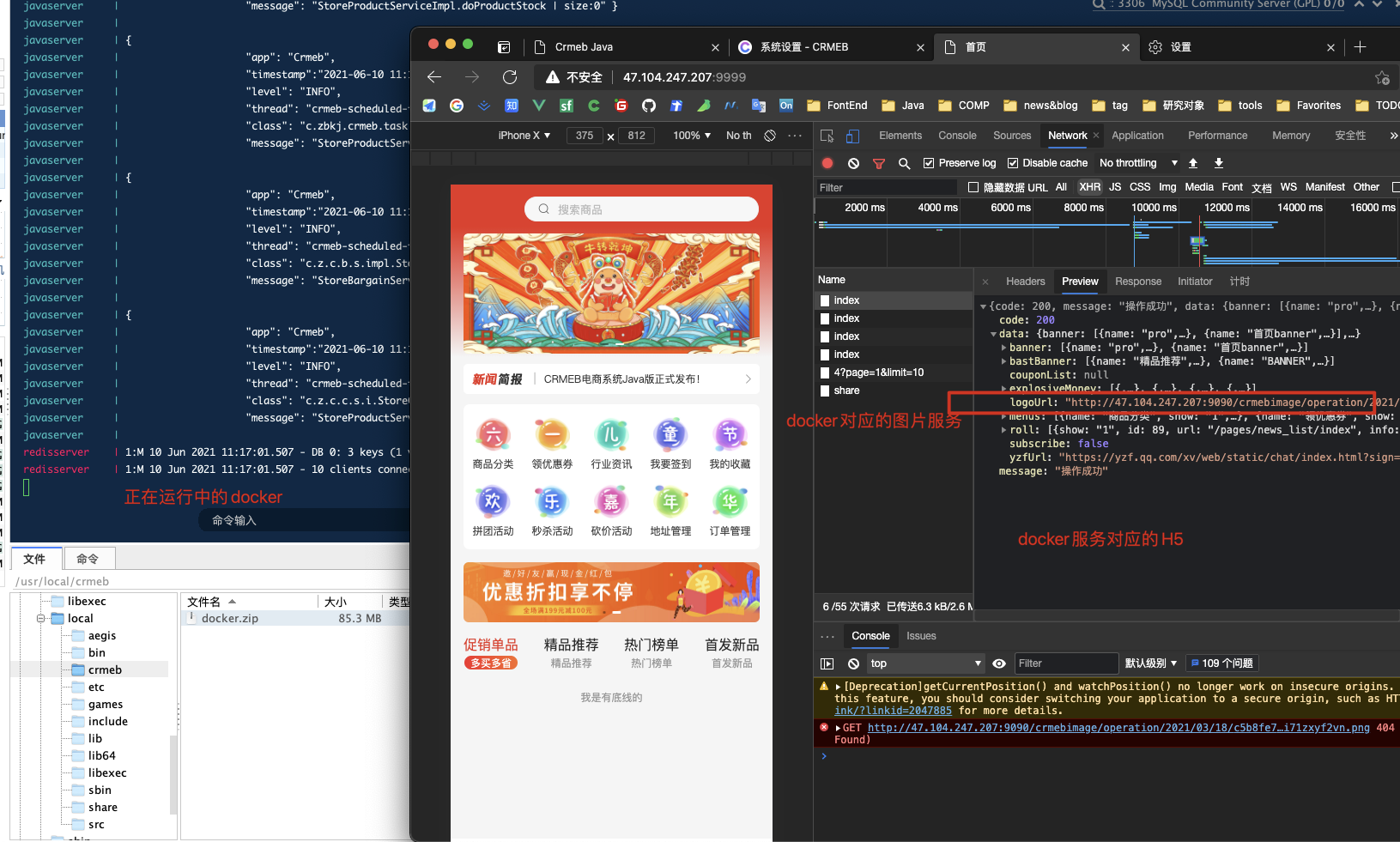
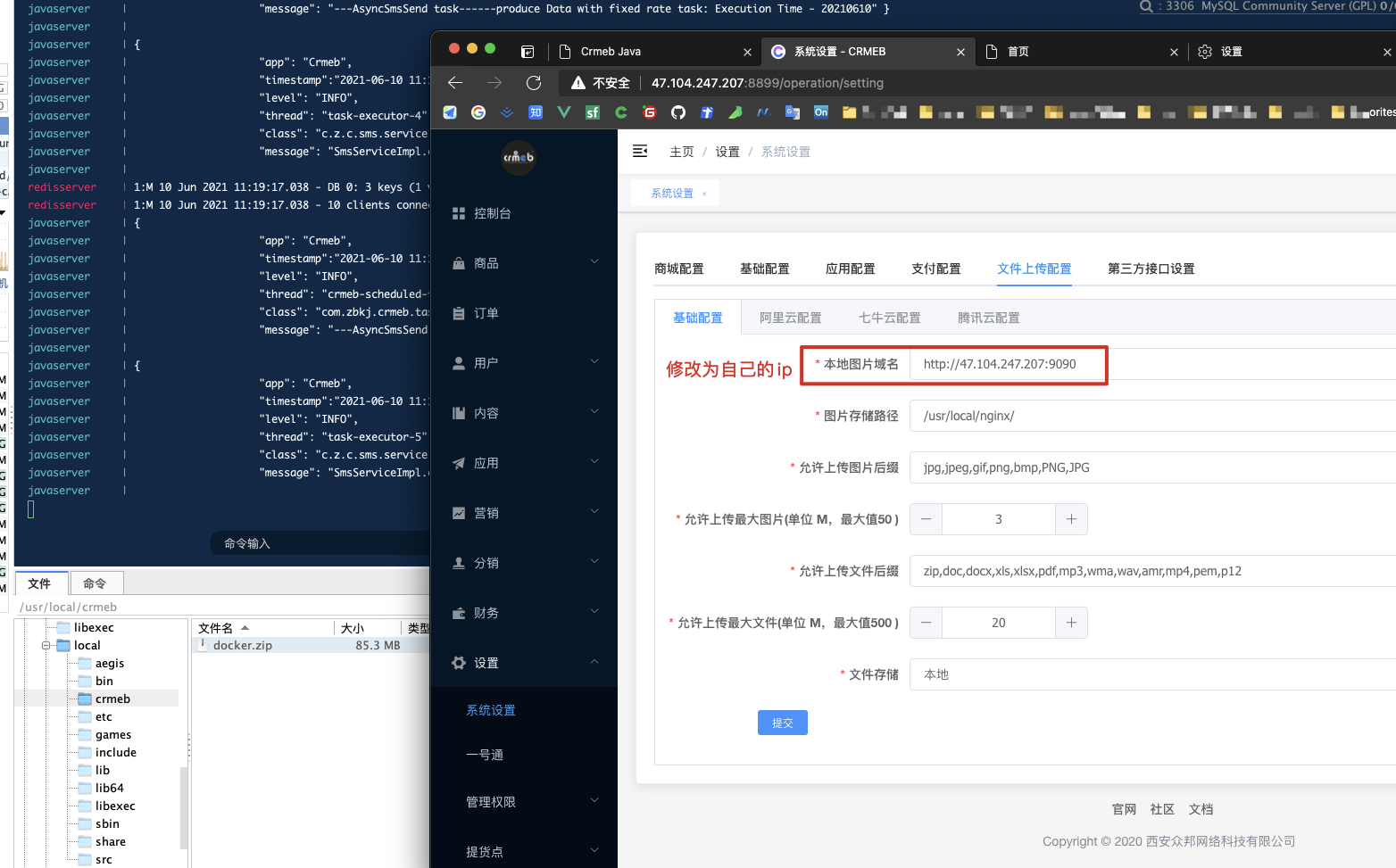
- 序言
- 快速上手
- 項目架構圖
- App功能圖
- Admin功能圖
- 快速了解
- 快速開始
- 本地開發
- 服務器及系統搭建
- 服務器購買
- 域名購買(已有域名則跳過)
- 域名解析
- 服務器配置
- 寶塔配置
- 創建站點
- 服務部署
- Docker預覽
- 新手入門
- 運行項目和打包前準備
- Java項目運行和打包
- VUE WEB PC 管理端運行和打包
- Uniapp 移動端運行和打包
- 第三方
- 客服_騰訊云智服
- 客服_螞蟻智能客服
- 復制第三方平臺商品99API
- 公眾號
- 公眾號配置
- 公眾號開發配置
- 公眾號設置菜單
- 公眾號設置關鍵字
- 公眾號設置跳轉網頁
- 公眾號設置跳轉小程序
- uniapp打包H5、公眾號
- 公眾號模板消息
- 微信小程序
- 微信平臺配置
- CRMEB后臺配置
- 微信小程序提交審核
- 微信小程序版本發布
- 微信小程序訂閱消息
- 微信小程序客服
- 添加微信交易組件
- 秒殺產品
- 支付
- 微信支付配置
- 微信公眾號支付
- 微信小程序支付
- 支付寶支付
- App
- 1、基礎配置
- 2、開發調試
- 4、打包上線
- 5、APP打包
- 6、App升級
- 使用說明
- 首頁
- 商品分類
- 分類說明
- 分類管理
- 普通產品
- 發布商品
- 商品規格
- 商品評價
- 前臺頁面
- 產品詳情
- 產品熱門搜索
- 營銷
- 優惠券
- 發布優惠券
- 領取及使用
- 積分
- 積分設置
- 積分來源
- 積分使用
- 秒殺配置維護
- 秒殺商品維護
- 砍價管理
- 砍價規則
- 砍價活動
- 拼團管理
- 拼團規則
- 拼團活動
- 視頻號管理
- 草稿列表
- 一號通
- 商品列表
- 微信視頻號直播
- 分銷
- 分銷配置
- 分銷規則說明
- 分銷員管理
- 提現
- 傭金提現
- 發起提現
- 后臺審核
- 本地存儲
- 會員等級
- 七牛云存儲
- 等級說明
- 騰訊云存儲
- 文章管理
- 阿里云存儲
- 文章界面
- 發布文章
- 訂單管理
- 后臺訂單處理
- 訂單退款
- 訂單打印
- 賬戶管理
- 賬號信息
- 賬戶資金
- 郵費說明
- 郵費組成
- 商城運費設置
- 運費模板
- 設置
- 系統配置
- 商品采集
- 物流查詢
- 電子面單
- 短信
- 管理權限
- 身份管理
- 管理員列表
- 權限管理
- 物流配置
- 文件上傳配置
- 提貨點
- 設置提貨點
- 核銷員
- 核銷訂單
- 頁面管理
- 一鍵換色
- 頁面設計
- 第三方接口設置
- 物流查詢
- 庫存說明
- 統計管理
- 首頁看板
- 商品統計
- 用戶統計
- 交易統計
- 常見問題
- 服務器配置相關
- 寶塔redis設置密碼
- 前端項目部署在一個nginx下通過目錄訪問
- java項目常見問題
- Swagger 后臺 API 文檔
- Java項目日志
- start.sh啟動報錯
- 退款問題
- win服務出現亂碼問題
- WEB PC 管理端常見問題
- WEB PC頁面刷新和富文本上傳圖片404
- npm鏡像問題
- 測試環境微信授權彈出提示框
- 文件上傳
- 后臺管理系統登錄問題
- 后臺核銷人員通過移動端核銷訂單
- npm install github出錯暴力解決(僅限此項目)
- 運費模板查詢出錯
- 取消掉粒子效果
- 素材提供
- 移動端相關問題
- 微信開發工具上傳代碼超包
- 支付成功但訂單顯示失敗
- 移動端刷新404
- 小程序生成推二維碼失敗
- 圖片問題
- 圖片素材導入
- 一鍵換色
- 源碼問題
- 代碼怎么下載和更新
- 1.3.7更新
- 支付相關
- 商戶平臺添加支付授權目錄
- 業務常見問題
- 版權
- 移動端基本介紹
- 首頁
- 分類頁
- 個人中心
- WEB PC 管理端基本介紹
- 后臺前端目錄結構
- 前端開發配置
- 前端配置說明
- 前端添加頁面
- 前端引用組件
- 前端構建和發布
- 技術文檔
- 配置
- 目錄結構
- 項目
- Crmeb
- 移動端
- PC后臺
- 開發規范
- 數據字典
- 任務
- 組合數據
- 后臺表單說明
- 攔截器
- 過濾器
- MyBatis-Plus
- 無限級分類設計
- 分頁配置
- 必看內容
- 七牛云
- 本地存儲
- 七牛云存儲
- 騰訊云存儲
- 阿里云存儲
- 附錄
- 視頻教程
- Java 后臺程序
- WEB PC 管理端
- Uniapp 移動端
- 二開錦囊
- 集成第三方SDK
- 阿里
- 短信
